


win11电脑的开始菜单不在中间怎么解决,
win11电脑的开始菜单不在中间怎么解决的方法,具体操作步骤如下:点击开始,选择点击设置。找到右侧的Taskbar alignment选项。
型号:笔记本电脑
系统:win11系统
软件:Windows11系统
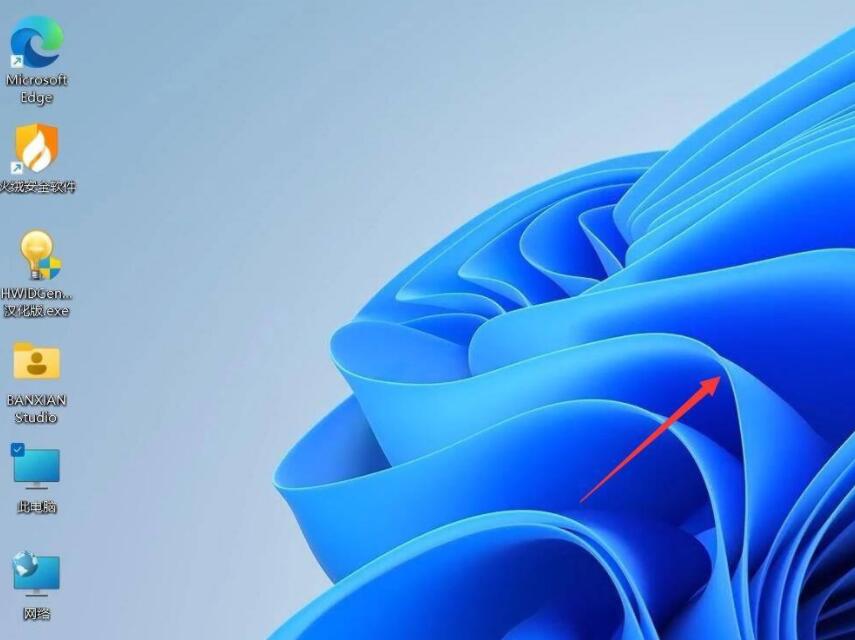 2
2、点击开始,选择点击设置。
2
2、点击开始,选择点击设置。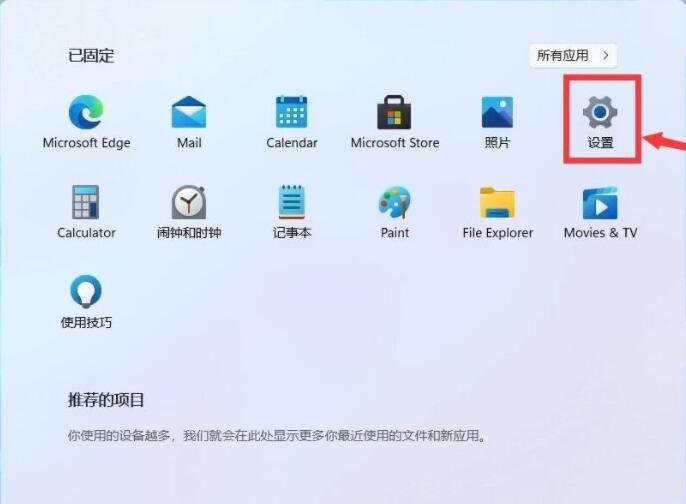 3
3、选择点击左侧的Taskbar选项。
3
3、选择点击左侧的Taskbar选项。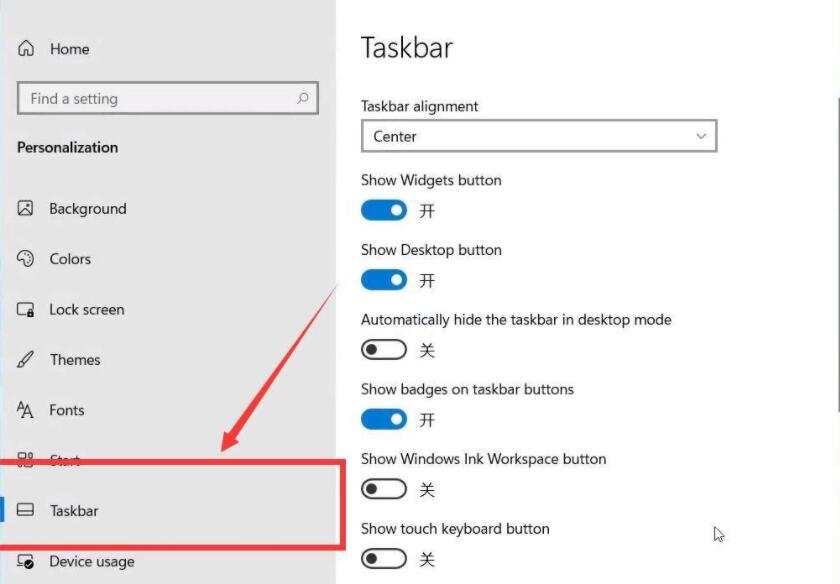 4
4、找到右侧的Taskbar alignment选项。
4
4、找到右侧的Taskbar alignment选项。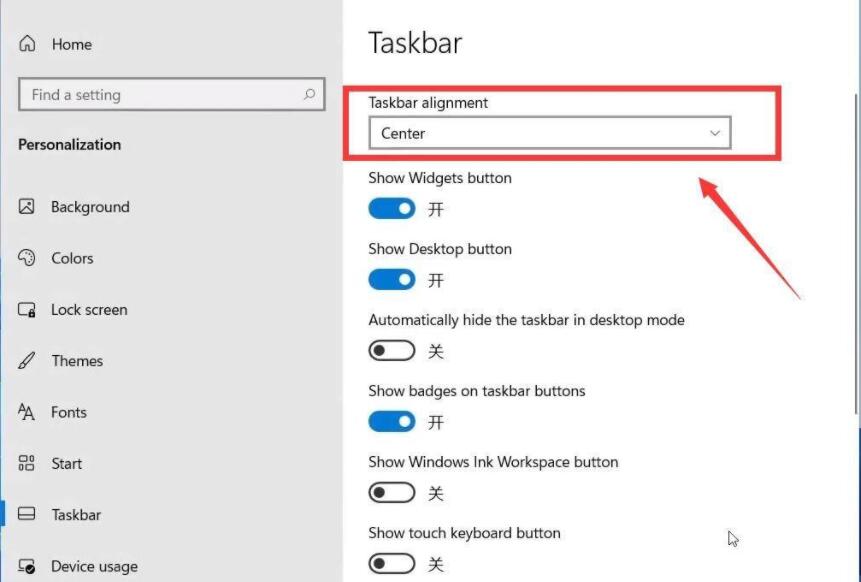 5
5、点击选择选项框中的center。
5
5、点击选择选项框中的center。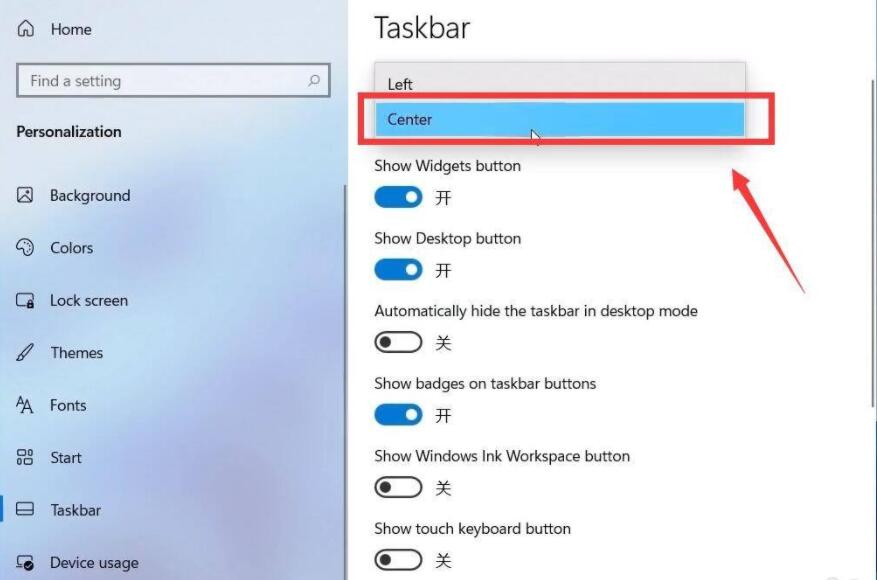 6
6、设置完毕即可将开始菜单设置到中间。
6
6、设置完毕即可将开始菜单设置到中间。以上介绍的是win11电脑的开始菜单不在中间怎么解决的方法与步骤,更多的WIN11知识请关注软件自学网。